Да, однажды сталкнулся с такой ситуацией, точнее — драйвер устанавливается, но сама jacara не определяется — через диспечер устройств ищем автоматом драйверы и не находит, хотя клиент джакарты стоит новый.
Если поискать на сайте производителя — можно найти более свежий драйвер — именно для Windows 10. Чуть ранее — он был не совместим с предыдущими операционными системами, сейчас — спокойно устанавливается на любую ОС от ХР до 10-ки.
На всякий случай, выкладываю ссылку на последнюю версию, данная версия подходит для всех современных ОС Windows и работает с ключами для ЕГАИС
Требования к программному обеспечению
На компьютере должна быть установлена одна из нижеперечисленных операционных систем:
- Microsoft Windows 10 (32/64-бит);
- Microsoft Windows 8.1 (32/64-бит);
- Microsoft Windows 8 (32/64-бит);
- Microsoft Windows 7 SP1 (32/64-бит);
- Microsoft Windows Vista SP2 (32/64-бит);
- Microsoft Windows XP SP3 (32-бит), SP2 (64-бит);
- Microsoft Windows Server 2012 R2;
- Microsoft Windows Server 2012;
- Microsoft Windows Server 2008 R2 SP1;
- Microsoft Windows Server 2008 SP2 (32/64-бит);
- Microsoft Windows Server 2003 R2 SP2 (32/64-бит);
- Microsoft Windows Server 2003 SP2 (32/64-бит).
- Обновлена библиотека jcPKCS11-2.dll до версии 2.1.3.1900
- Обновлён МП КриптоПро CSP до версии 3.6.407.568
- Обновлён мастер технической поддержки до версии 1.0.1.28
- Исправлена проблема с установкой опции auto-update через реестр
- Исправлена проблема просмотра различных сертификатов с одинаковым серийным номером
- Добавлена поддержка токенов JaCarta WebPass
- Добавлена утилита управления JaCarta WebPass Tool для работы с токенами JaCarta WebPass версии 1.0.0.50
- Обновлено лицензионное соглашение
- Добавлена возможность синхронизации PIN-кода и пароля Active Directory
- Добавлен дистрибутив библиотек из состава «Криптотокен ЭП»
- Устранена несовместимость с алгоритмом разблокировки запрос-ответ, используемом в JC-Client
- Обновлена библиотека jcPKCS11.dll
- Добавлена выборочная установка драйверов
- Повышена надёжность работы программы установки: добавлены проверки запуска критически важных драйверов
- Повышена надёжность работы программы установки: исключены вызовы JScript и VBScript
- Добавлена возможность включения протоколирования через графический интерфейс
- Обновлена версия библиотеки для работы с файловой системой токенов (jcFS)
- Решена проблема работы на процессорах AMD Athlon 64, не поддерживающих инструкции AVX2
Если возникли проблемы можно ознакомится со статьей — ошибка установки сборки единого клиента Джакарты
решение проблемы при загрузки файлов-загрузка прервана
2) Не устанавливается единый клиент джакарты на Windows XP SP1 ошибка установки сборки». Выключение антивируса не помогло, но если нажимаем «ок» — идет откат и удаление почти установившейся программы. И соответственно — аппаратный ключ не работает. Можно конечно нагуглить другой драйвер, но можно обойти и эту беду.
Запись вебинара «Релиз JaCarta Management System и JAS 4.1.»
Как сделал я — устанавливал этот самый единый клиент — получаю ошибку, ни чего не нажимаю, вставляю ключ Джакарту, драйвер успешно устанавливается, через диспечер задач убиваем процесс установщика — msiexec.exe и после этого — у нас все работает.
Для справки — не устанавливалось на Windows 7 x64, с KIS 2013.
Во вложении — единый клиент джакарты для Windows 7 x32 и x64 + Windows 10 x64.
Для тех кто не в теме — что это за зверь такой и для чего он нужен, это драйвер аппаратного ключа Джакарта (JaCarta) — на данном этапе — необходимый для работы в системе ЕГАИС.
4) Джакарта не определяется
Бывает что джакарта смертна и как правило внезапно смертна — если же она не видится в Едином клиенте джакарты, то возможно что она просто сдохла. Проявляться может по разному — не видится в принципе, при попытке ввести пин-код пишет что заблокирован и не предлагает разблокировать, при инициализации выдает ошибки или же везде все хорошо, но ключи на себя записывать не дает — все равно под замену!
Источник: yurecnt.ru
Клиент банк не видит токен. Единый клиент Джакарта от Аладдин Р.Д. Причины проблем с ключом

JaCarta представляет собой группу носителей и программ, предназначенных для распознавания и возможностей использования электронной подписи. Также это место, где находятся криптографические ключи. Является продуктом компании «Аладдин Р.Д.»
О компании-разработчике
Компания «Аладдин Р.Д.» основана 20 лет назад. Ее деятельность направлена на разработку и реализацию USB-токенов и смарт-карт (средств инициализации), ЭП для различных сервисов и систем. Еще одно профильное направление деятельности компании – обеспечение сохранности хранения информации любой значимости, в том числе и конфиденциальной.
Большинство продуктов и решений, предложенных «Аладдин Р.Д.» за все время существования, заслуживали внимания. Кроме того, становились передовым решением, получаемым не только признание со стороны пользователей, но и различные награды.
Программы
Основными программами являются JaCarta SecurLogon и SAM. SecurLogon создает сложные случайные пароли, которые необходимы для обеспечения безопасности информации. Программа предназначена для тех пользователей JaCarta, кто работает с Windows. Чтобы зайти в систему, нужно подключить носитель и ввести свой PIN-код. Программа также имеет опцию регулярной смены пароля.
SAM или Safe Net Authentication Manager – особый программный продукт, предназначенный для корпоративных пользователей. Главным преимуществом SAM можно назвать возможность управления жизненным циклом ключей и смарт-карт. Это ускоряет и упрощает внедрение и использование ключей. Кроме того, позволяет решить проблемы с инвентаризацией.
Как установить «Единый клиент JaCarta»
Чтобы носитель Jacarta мог функционировать, следует скачать «Единый клиент JaCarta». Он представляет собой универсальный программный комплекс, работающий со всеми моделями токенов eToken, JaCarta. Им удобно работать обычным пользователям ПК, не имеющим специальных навыков. Обеспечивает полноценную работу модулей «КриптоПроCSP», позволяет нормально функционировать устройствам с разной криптографией.
Доступ к программе можно получить на официальном сайте компании https://www.aladdin-rd.ru. Затем нужно установить ее на рабочий компьютер. Важно знать, что в это время носитель должен быть отключен от ПК, должны быть закрыты все программы и приложения.
Чтобы скачать архив с программным продуктом с сайта разработчика, нужно нажать «Скачать» (или «Download»). А клиенты могут найти программу на портале системы. Когда архив окажется на ПК, его нужно распаковать. После открытия необходимо выбрать требуемую версию, которая будет установлена, – 32-разрядную или 64-разрядную.

Появление окошка с сообщением «Аппаратная архитектура Вашего компьютера не соответствует типу продукта» означает, что выбор версии был ошибочным. Нужно нажать на кнопочки «ОК», «Готово», и выбрать другую версию.
Установка данного продукта является аналогичной большинству других, поэтому действия нужно выполнять по инструкции во всплывающих окошках.

Потребуется принять условия лицензионного соглашения, поставив отметку в соответствующем кружке. Затем нажать «Установить». Как только операция будет выполнена, следует нажать «Готово» и перезапустить компьютер.
Чтобы найти JaCarta, нужно нажать кнопку «Пуск» и в списке установленных программных продуктов выбрать и запустить соответствующий.

Причины проблем с ключом
Пользователи системы ЕГАИС знают, что без Джакарта работать не получится. Причем проблемы с ключом могут появиться в самом начале, при попытке зарегистрироваться в . Обычно пользователи сталкиваются с тем, что отсутствует нужный driver, существуют неполадки в работе компьютера. Кроме того, часто встречаются следующие причины неработающего ключа:
- при наличии нескольких носителей их легко перепутать. Если «Единый клиент Jacarta» не видит токен, но находит флешку, значит используется неверный носитель. Еще один способ идентификации носителя – его сертификат. В нем должен быть указан тип JaCarta PKI/ГОСТ с номером серии в формате JC-xxxxxxxxx;
- отсутствует драйвер. Аппаратный ключ не всегда бывает инсталлирован. Поэтому, подключив первый раз носитель JaCarta, следует дождаться установки программы. Она происходит в автоматическом режиме в течение нескольких минут;
- отсутствует «Единый клиент JaCarta»;
- неисправен USB-порт. Чтобы проверить эту гипотезу, нужно воспользоваться другой рабочей флешкой. Если компьютер ее не обнаружит после того, как она будет вставлена в порт, значит, USB не работает;
- на экране появилось сообщение: «Rutoken web authentication library», означающее, что надстройка Рутокен отключена. Чтобы запустить программу, нужно нажать на кнопку «Разрешить» и зайти в систему еще раз.

Одна из рекомендаций пользователям ЕГАИС – использовать только один токен на одном компьютере. Если их, например, два – могут наблюдаться неполадки в их работе, так как они могут мешать полноценному функционирования друг друга.
Чтобы можно было определить, работает ключ или нет, разработчики оснастили его лампочкой, которая светится при подключении.
Если выявлены неполадки в работе оборудования, нужно обратиться к мастеру, который устранит неисправность.
Если проблемы с программным обеспечением решить не удалось, рекомендуется воспользоваться службой поддержки: https://www.aladdin-rd.ru/support/. На этой странице можно оставить сообщение с описанием своей проблемы, а также найти много информации о проблемах, с которыми часто сталкиваются иные пользователи.
Оборудование и программное обеспечение продуманы настолько тщательно, что простому пользователю не составит большого труда разобраться в настройках и наладить работу самостоятельно. Если же есть сомнения в собственных силах – стоит обратиться за помощью к профессионалу.
0 Оценка пользователей (0 Суммарный рейтинг)
Добрый день всем. Долго же я отсутствовала на блоге. Причины всегда одни и те же — время. Точнее его полное отсутствие. Кто-то скажет — нет времени — не веди блог, наверное, он частично прав.
Однако бросать ресурс, который так или иначе существует более 2 лет и не был удален, все же неправильно. Согласны?
Итак, ближе к теме. Сейчас довольно сложно представить себе организацию, сотрудники которой никогда не использовали или не видели USB-токен. Сферы его использования различны — это интернет-банкинг, всевозможные СЭД, бухгалтерские отчетности, оформление загранпаспорта для отпуска… Ну не из дома же его оформлять !
Популярные USB-токены — это Rutoken, eToken Aladdin, продажи и поддержка которого прекращены, JaCarta. Производители USB-токенов заботятся о широкой продуктовой линейке с различными «фишками» у разных моделей товара.
Так, среди разнообразия моделей токенов пришлось столкнуться с eToken PRO AnyWhere голубого цвета. Выглядит он так:

Довольно симпатичный девайс, который при подключении в USB-порт начинает красиво светиться красном светодиодом. До поры до времени .
Было замечено, что данный токен отключается в некоторый определенный момент, КриптоПро больше его не видит, соответственно подписать электронные документы более невозможно. Такое ни разу не наблюдалось у других токенов того же производителя — eToken PRO Java сиреневого цвета. Опытным путем было найдено, что отключение происходит в момент захода по RDP на другой компьютер, на котором не было установлено ПО от Аладдин (eToken PKI Client). Хуже того, при подключенном к компьютеру синем токене было даже невозможно с Windows 8 подключиться по RDP, так как окошечко ввода IP-адреса после нажатия на кнопку «Подключить» висло.

В чем же разница между двумя токенами, которая приводит к такому коллапсу? Видимо, ответ в самом названии токена NoWhere AnyWhere . Идем на сайт Аладдина и смотрим, что же там написано про данный токен…
Сайта Аладдина нам повествал (уже удалили информацию об этом) о том, что USB-токен eToken PRO AnyWhere может работать в двух режимах — PKI и собственно AnyWhere. Если на целевой машине установлен eToken PKI Client, то токен начинает работать в первом режиме, как обычный eToken PRO, т.е. как хранилище ключей. В этом режиме его можно инициализировать, выпустить сертификат в контейнер и соответственно пользоваться им для электронной подписи документов (как вариант). Но, как я уже говорила, на наших целевых машинах, к которым шло подключение по RDP, никакого PKI Client установлено не было, следовательно, токен переходил в режим AnyWhere, про который производитель писал, что подключение к USB единожды подготовленного токена приводит к автоматическому открытию предустановленного защищенного web-сайта.
Стоит отметить, что отключение проброса токенов в RDP-сессию проблему не решило… Помогло только разнесение во времени применение токена и подключение по RDP , что в ряде случаев не удобно.
Пока проблему оставляю без более элегантного решения, если оно будет найдено, отпишусь. Также постараюсь чуть позже дать развернутую диагностику проблемы. Вот такое безрадостное окончание поста!
Хотя… Нет, нельзя на такой ноте бросать пост! Совершенно не по теме поста, но все-таки хотелось бы опубликовать найденное в сети видео, которое представляет из себя переделку видео «Сколько грибов в третьем бочонке». В этом видео все-таки обучение заработало .
1. Возможно, на токене перегорел светодиод (лампочка). Для проверки следует:
- Открыть «Пуск» > «Панель управления» > «Панель управления Рутокен» (если данный пункт отсутствует, то следует обновить драйвер Rutoken).
- В открывшемся окне «Панели управления Рутокен» следует проверить, отображается ли токен в пункте «Считыватели», а также активны ли кнопки «Ввести PIN-код» (либо «Login») и «Информация». Если кнопки активны, то лампочка просто перегорела (на работу Rutoken это не повлияет). Если кнопки неактивны, то необходимо перейти к пункту 2.
2. Подключить Rutoken к другому USB-порту.
3. Запустить / перезапустить службу «Смарт-карта». Для этого:
- Выбрать меню «Пуск» > «Панель управления» > «Администрирование» > «Службы». Найти в списке службу «Смарт-карта» и проверить значение в столбце «Состояние».
- Если служба работает, то следует перезапустить ее. Необходимо кликнуть правой кнопкой мыши по строке с именем службы и выбрать пункт «Перезапустить».
- Если служба остановлена, необходимо запустить ее. Для этого кликнуть правой кнопкой мыши по строке с именем службы и выбрать пункт «Запустить».
4. Переустановить драйвер Rutoken, предварительно отключив носитель от компьютера.
Для этого открыть меню «Пуск» > «Панель управления» > «Установка и удаление программ» (для ОС Windows Vista Windows Seven меню «Пуск» > «Панель управления» > «Программы и компоненты»). В списке найти пункт «Rutoken Drivers» и выбрать «Удалить». После удаления необходимо перезагрузить компьютер и установить драйвер Rutoken заново .
5. В случае, если переустановка драйвера не помогла решить ошибку, необходимо установить драйвер с помощью меню «Диспетчер устройств». Порядок установки зависит от используемой операционной системы. Ниже приведены настройки для:
Установка драйвера для Windows Vista Windows Seven
2. В открывшемся меню выбрать «Диспетчер устройств».

3. В открывшемся окне проверить, нет ли в списке элемента «Другие устройства», обозначенного желтым значком.

4. Необходимо выделить строку «ruToken» и выбрать «Обновить драйверы».


6. Нажать на кнопку «Обзор», указать каталог C:WindowsSystem32Aktiv Co и нажать на кнопку «Далее». Указанный каталог может быть скрытым. В таком случае необходимо выбрать меню «Сервис» > «Параметры папок» > «Вид», установить переключатель «Показывать скрытые файлы, папки и диски» и повторить выбор каталога.
7. Дождаться окончания установки и нажать на кнопку «Закрыть».

8. После установки драйвера устройство будет отображаться в разделе «Контроллеры USB». На токене также должен загореться диод.

Установка драйвера для Windows XP
1. Кликнуть по значку «Мой компьютер» правой кнопкой мыши и выбрать элемент «Свойства».
2. В окне «Свойства системы» перейти на вкладку «Оборудование» и нажать на кнопку «Диспетчер устройств».

3. В открывшемся окне проверить, нет ли в списке элемента «ruToken» (либо «Неизвестное устройство»), обозначенного желтым значком. Необходимо кликнуть по нему правой кнопкой мыши и выбрать «Обновить драйвер».

4. В окне «Мастер обновления оборудования» установить переключатель «Установка из указанного места».

5. В открывшемся окне нажать на кнопку «Обзор», указать путь к каталогу C:Windowssystem32Aktiv Cort USB и нажать на кнопку «Далее». Указанный каталог может быть скрытым. В таком случае необходимо выбрать меню «Сервис» > «Параметры папок» > «Вид», установить переключатель «Показывать скрытые файлы, папки и диски» и повторить выбор каталога

6. Дождаться окончания установки и нажать на кнопку «Готово».

7. По завершении установки драйвера устройство будет отображаться в разделе «Контроллеры универсальной последовательной шины USB». На токене также должен загореться диод.

6. В случае если выполнение инструкций не помогло исправить ошибку, токен, скорее всего, неисправен. Чтобы в этом убедиться, следует присоединить Rutoken к компьютеру, на котором никогда не устанавливался драйвер. Если носитель работает корректно, то должен запуститься «Мастер установки нового оборудования». Если при присоединении рутокена ничего не происходит, то носитель, вероятнее всего, неисправен, и его необходимо сменить.
Если сохранилась копия сертификата, следует использовать ее для работы в системе Контур.Экстерн, предварительно установив сертификат . Если копий не сохранилось, необходимо обратиться в сервисный центр для незапланированной замены ключа.
Всем привет сегодня хочу рассказать свою трех дневную войну с проблемой, что не видится Etoken в PKI Client. История такова в нашей компании внедряется шифрование писем и с этой целью были выпущены сертификаты шифрования и подписывания писем нашим Центром сертификации (). Сертификаты выпущены на Etoken и у всех они установились нормально а вот на месте бухгалтера он отказывался видится. Далее опишу решение проблемы.
Рабочее место бухгалтера имело огромное количество специального бухгалтерского софта. К компьютеру уже было подключено 3 рутокена. Вот так вот выглядела консоль управления PKI. Видим 3 пустых считывателя, но в итоге это не пустые а как оказалось это были рутокены, которые просто не могли определится клиентом PKI.

Вот так вот выглядели свойства eToken. Видим 3 пустые устройства.

Первое что нужно сделать это добавить число одновременно работающих ключей, делается это так. Правым кликом по Устройствам и выбираем Управление устройствами считывания
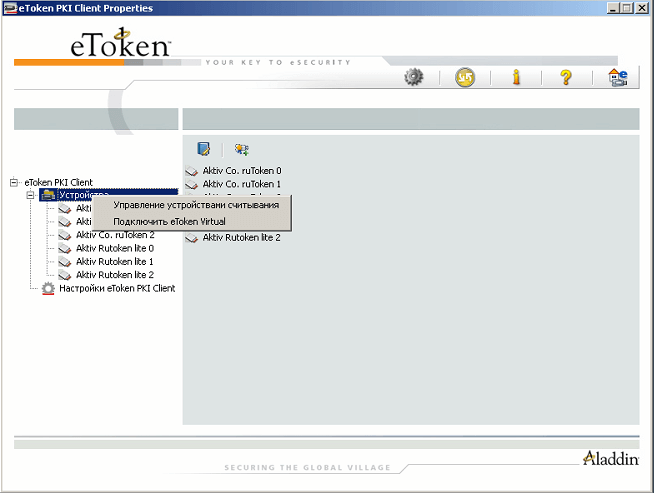
и увеличиваем число аппаратных считывателей.
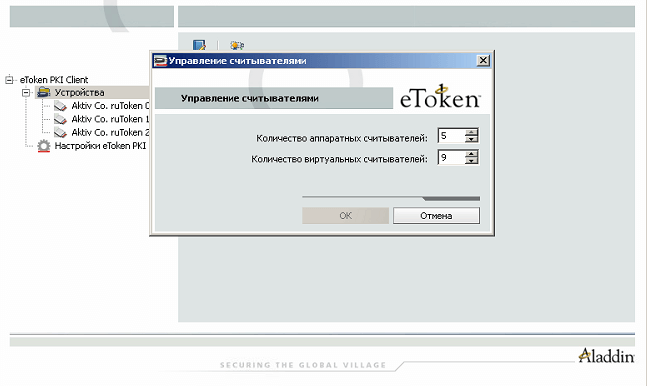
После этого действия нужно перезагрузиться и токен должен определиться. Если не определился читаем дальше:)
В просмотре событий вы можете обнаружить вот такую вот ошибку.
Устройство чтения смарт-карт «Aladin Token JC0» отклонило IOCTL GET_STATE: Операция ввода/вывода была прервана из-за завершения потока команд
Данное чудо чаще всего выскакивает по двум причинам криво установились дрйвера и требуется удаление и перестановка или правка реестра.

Для переустановки нужно удалить PKI Client и скачиваем PKI Client с последующей переустановкой. Напомню что при установке Etoken клиента етокены все должны быть отсоединены от компьютера. После установки токен должен загореться и Windows должен накатить на него драйвера и определить. Если не определился попробуйте выключить все лишние токены и оставить только тот. Если не помогло правим реестр. Открываем редактор реестра . Идем в ветку: HKEY_LOCAL_MACHINESOFTWAREMicrosoftCryptographyCalais

щелкаем по ней правым кликом и выбираем разрешения

И ставим права Создатель-Владелец полные

Перезагружаемся должно сработать. Если не появилось напишите мне вместе подумаем. Вот так вот просто решается проблема, что не видится Etoken в PKI Client.
Источник: deluxe-center.ru
Не устанавливается единый клиент jakarta windows 10
Криптопро не видит ключ JaCarta, решаем за минуту
Криптопро не видит ключ JaCarta, решаем за минуту

Добрый день! Уважаемые читатели и подписчики IT блога Pyatilistnik.org. Последние два дня у меня была интересная задача по поиску решения на вот такую ситуацию, есть физический или виртуальный сервер, на нем установлена наверняка многим известная КриптоПРО. На сервер подключен USB ключ JaCarta, который используется для подписи документов для ВТБ24 ДБО.
Локально на Windows 10 все работает, а вот на серверной платформе Windows Server 2016 и 2012 R2, Криптопро не видит ключ JaCarta. Давайте разбираться в чем проблема и как ее поправить.
Описание окружения
Есть виртуальная машина на Vmware ESXi 6.5, в качестве операционной системы установлена Windows Server 2012 R2. На сервере стоит КриптоПРО 4.0.9944, последней версии на текущий момент. С сетевого USB хаба, по технологии USB over ip, подключен ключ JaCarta. Ключ в системе видится, а вот в КриптоПРО нет.
Алгоритм решения проблем с JaCarta

КриптоПРО очень часто вызывает различные ошибки в Windows, простой пример (Windows installer service could not be accessed). Вот так вот выглядит ситуация, когда утилита КриптоПРО не видит сертификат в контейнере. Как видно в утилите UTN Manager ключ подключен, он видится в системе в смарт картах в виде Microsoft Usbccid (WUDF) устройства, но вот CryptoPRO, этот контейнер не определяет и у вас нет возможности установить сертификат. Локально токен подключали, все было то же самое. Стали думать что сделать.
Возможные причины с определением контейнера
- Во первых, это проблема с драйверами, например, в Windows Server 2012 R2, JaCarta в идеале должна определяться в списке смарт карт как JaCarta Usbccid Smartcard, а не Microsoft Usbccid (WUDF)
- Во вторых если устройство видится как Microsoft Usbccid (WUDF), то версия драйверов может быть устаревшей, и из-за чего ваши утилиты будут не определять защищенный USB носитель.
- Устарелая версия CryptoPRO
Как решить проблему, что криптопро не видит USB ключ?
Создали новую виртуальную машину и стали ставить софт все последовательно.
- Первым делом обновляем вашу операционную систему, всеми доступными обновлениями, так как Microsoft исправляет много ошибок и багов, в том числе и драйверами.
- Вторым пунктом является, в случае с физическим сервером, установить все свежие драйвера на материнскую плату и все периферийное оборудование.
- Далее устанавливаете Единый Клиент JaCarta.
- Устанавливаете свежую версию КриптоПРО
Установка единого клиента JaCarta PKI
Единый Клиент JaCarta — это специальная утилита от компании «Аладдин», для правильной работы с токенами JaCarta. Загрузить последнюю версию, данного программного продукта, вы можете с официального сайта, или у меня с облака, если вдруг, не получиться с сайта производителя.

Далее полученный архив вы распаковываете и запускаете установочный файл, под свою архитектуру Windows, у меня это 64-х битная. Приступаем к установке Jacarta драйвера. Единый клиент Jacarta, ставится очень просто (НАПОМИНАЮ ваш токен в момент инсталляции, должен быть отключен). На первом окне мастера установки, просто нажимаем далее.

Принимаем лицензионное соглашение и нажимаем «Далее»

Чтобы драйвера токенов JaCarta у вас работали корректно, достаточно выполнить стандартную установку.

Если выберете «Выборочную установку», то обязательно установите галки:
- Драйверы JaCarta
- Модули поддержки
- Модуль поддержки для КриптоПРО

Далее нажимаем «Установить».

Через пару секунд, Единый клиент Jacarta, успешно установлен.

Обязательно произведите перезагрузку сервера или компьютера, чтобы система увидела свежие драйвера.

Установка КриптоПРО
После установки JaCarta PKI, нужно установить КриптоПРО, для этого заходите на официальный сайт.

На текущий момент самая последняя версия КриптоПро CSP 4.0.9944. Запускаем установщик, оставляем галку «Установить корневые сертификаты» и нажимаем «Установить (Рекомендуется)»

Инсталляция КриптоПРО будет выполнена в фоновом режиме, после которой вы увидите предложение, о перезагрузке браузера, но я вам советую полностью перезагрузиться.

После перезагрузки подключайте ваш USB токен JaCarta. У меня подключение идет по сети, с устройства DIGI, через клиента Anywhere View. В клиенте Anywhere View, мой USB носитель Jacarta, успешно определен, но как Microsoft Usbccid (WUDF), а в идеале должен определиться как JaCarta Usbccid Smartcard, но нужно в любом случае проверить, так как все может работать и так.

Открыв утилиту «Единый клиент Jacarta PKI», подключенного токена обнаружено не было, значит, что-то с драйверами.

Microsoft Usbccid (WUDF) — это стандартный драйвер Microsoft, который по умолчанию устанавливается на различные токены, и бывает, что все работает, но не всегда. Операционная система Windows по умолчанию, ставит их в виду своей архитектуры и настройки, мне вот лично в данный момент такое не нужно. Что делаем, нам нужно удалить драйвера Microsoft Usbccid (WUDF) и установить драйвера для носителя Jacarta.
Откройте диспетчер устройств Windows, найдите пункт «Считыватели устройств смарт-карт (Smart card readers)» щелкните по Microsoft Usbccid (WUDF) и выберите пункт «Свойства». Перейдите на вкладку «Драйвера» и нажмите удалить (Uninstall)

Согласитесь с удалением драйвера Microsoft Usbccid (WUDF).

Вас уведомят, что для вступления изменений в силу, необходима перезагрузка системы, обязательно соглашаемся.

После перезагрузки системы, вы можете увидеть установку устройства и драйверов ARDS Jacarta.

Откройте диспетчер устройств, вы должны увидеть, что теперь ваше устройство определено, как JaCarta Usbccid Smartcar и если зайти в его свойства, то вы увидите, что смарт карта jacarta, теперь использует драйвер версии 6.1.7601 от ALADDIN R.D.ZAO, так и должно быть.

Если открыть единый клиент Jacarta, то вы увидите свою электронную подпись, это означает, что смарт карта нормально определилась.

Открываем CryptoPRO, и видим, что криптопро не видит сертификат в контейнере, хотя все драйвера определились как нужно. Есть еще одна фишка.
- В RDP сессии вы не увидите свой токен, только локально, уж такая работа токена, либо я не нашел как это поправить. Вы можете попробовать выполнить рекомендации по устранению ошибки «Не возможно подключиться к службе управления смарт-картами».
- Нужно снять одну галку в CryptoPRO

ОБЯЗАТЕЛЬНО снимите галку «Не использовать устаревшие cipher suite-ы» и перезагрузитесь.

После этих манипуляций у меня КриптоПРО увидел сертификат и смарт карта jacarta стала рабочей, можно подписывать документы.

Еще можете в устройствах и принтерах, увидеть ваше устройство JaCarta,

Если у вас как и у меня, токен jacarta установлен в виртуальной машине, то вам придется устанавливать сертификат, через console виртуальной машины, и так же дать на нее права ответственному человеку. Если это физический сервер, то там придется давать права на порт управления, в котором так же есть виртуальная консоль.
Не возможно подключиться к службе управления смарт-картами
Когда вы установили все драйвера для токенов Jacarta, вы можете увидеть при подключении по RDP и открытии утилиты «Единый клиент Jacarta PKI» вот такое сообщение с ошибкой:

- Не запущена служба смарт-карт на локальной машине. Архитектурой RDP-сессии, разработанной Microsoft, не предусмотрено использование ключевых носителей, подключенных к удалённому компьютеру, поэтому в RDP-сессии удалённый компьютер использует службу смарт-карт локального компьютера. Из этого следует что, запуска службы смарт-карт внутри RDP-сессии недостаточно для нормальной работы.
- Служба управления смарт-картами на локальном компьютере запущена, но недоступна для программы внутри RDP-сессии из-за настроек Windows и/или RDP-клиента.
Как исправить ошибку «Не возможно подключиться к службе управления смарт-картами».
- Запустите службу смарт-карт на локальной машине, с которой вы инициируете сеанс удалённого доступа. Настройте её автоматический запуск при старте компьютера.
- Разрешите использование локальных устройств и ресурсов во время удалённого сеанса (в частности, смарт-карт). Для этого, в диалоге «Подключение к удалённому рабочему столу» в параметрах выберите вкладку «Локальные ресурсы», далее в группе «Локальные устройства и ресурсы» нажмите кнопку «Подробнее…», а в открывшемся диалоге выберите пункт «Смарт-карты» и нажмите «ОК», затем «Подключить».

- Убедитесь в сохранности настроек RDP-подключения. По умолчанию они сохраняются в файле Default.rdp в каталоге «Мои Документы» Проследите, чтобы в данном файле присутствовала строчка «redirectsmartcards:i:1».
- Убедитесь в том, что на удалённом компьютере, к которому вы осуществляете RDP-подключение, не активирована групповая политика
[Computer ConfigurationAdministrative TemplatesWindows ComponentsTerminal ServicesClientServer data redirectionDo not allow smart card device redirection] -[Конфигурация компьютераадминистративные шаблоныкомпоненты windowsслужбы удалённых рабочих столовузел сеансов удалённых рабочих столовперенаправление устройств и ресурсовНе разрешать перенаправление устройства чтения смарт-карт]. Если она включена (Enabled), то отключите её, и перегрузите компьютер. - Если у вас установлена Windows 7 SP1 или Windows 2008 R2 SP1 и вы используете RDC 8.1 для соединения с компьютерами под управлением Windows 8 и выше, то вам необходимо установить обновление для операционной системы https://support.microsoft.com/en-us/kb/2913751
Вот такой вот был траблшутинг по настройке токена Jacarta, КриптоПРО на терминальном сервере, для подписи документов в ВТБ24 ДБО. Если есть замечания или поправки, то пишите их в комментариях.
Установка Единого клиента JaCarta в Windows 10
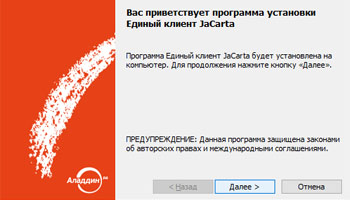
Электронные USB-ключи и контактные смарт-карты семейства JaCarta получили широкое распространение в качестве индивидуальных средств, обеспечивающих защищённый доступ к различным конфиденциальным информационным ресурсам.
Для обеспечения полноценной работы данных устройств на компьютере пользователя необходимо установить соответствующие драйверы и программное обеспечение JaCarta.
Данным примером предлагаем к ознакомлению процесс установки вышеперечисленного ПО из состава дистрибутива Единого клиента JaCarta и JaCarta SecurLogon версии 2.8.0.1402. Установку пакета будем производить на компьютер с предустановленной операционной системой Microsoft Windows 10 Корпоративная редакция, 64-битная версия.
Установка драйвера и ПО JaCarta на компьютер, функционирующий под управлением иных версий операционных систем семейства Microsoft Windows (из перечня поддерживаемых Единым клиентом), производится аналогичным образом.
- Закройте все открытые приложения
- От имени Администратора запустите на выполнение файл JaCartaUnifiedClient_2.8.0.1402_win-x64_ru-Ru.msi, входящий в состав дистрибутива
- В случае работы компьютера под управлением 32-битной ОС из состава поддерживаемых Единым клиентом JaCarta операционных систем, инсталляцию следует начинать с запуска файла JaCartaUnifiedClient_2.8.0.1402_win-x86_ru-Ru.msi
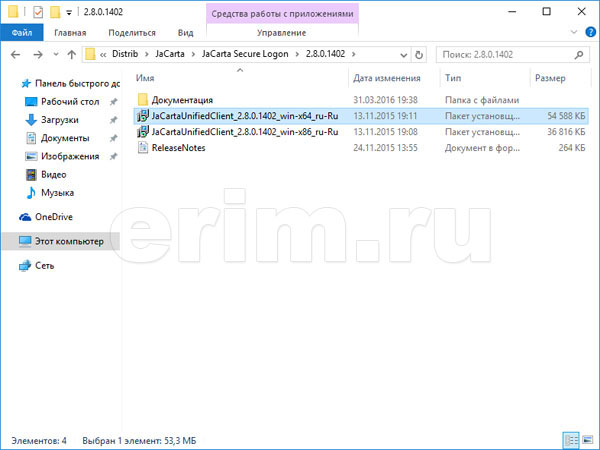
- В появившемся окне приветствия нажмите кнопку «Далее» для перехода к следующему окну процесса установки
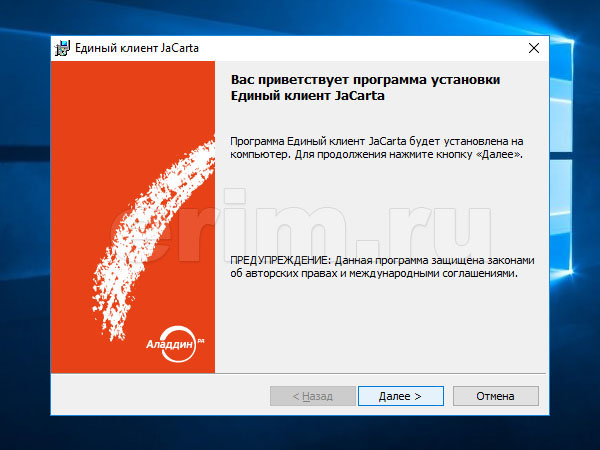
- Ознакомьтесь с лицензионным соглашением на использование программного продукта. При согласии с его условиями отметьте пункт «Я принимаю условия лицензионного соглашения» и нажмите кнопку «Далее»
- В ином случае откажитесь от установки нажатием кнопки «Отмена»
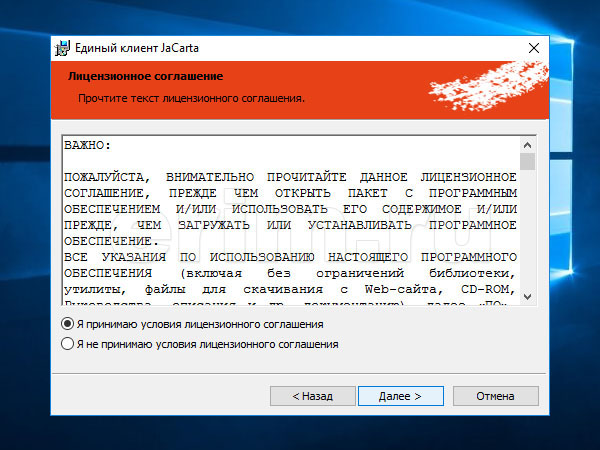
- Переходим к выбору места и вида установки Единого клиента
- Кнопкой «Изменить» укажите место на диске, куда будет производиться установка, либо оставьте предложенный путь без изменений
- Укажите вид установки. При «Стандартной» будет установлен полный пакет ПО, включая и Единый клиент JaCarta и JaCarta SecurLogon. При желании произвести выборочную установку компонентов отметьте пункт «Выборочная»
- Для продолжения процесса установки нажмите кнопку «Далее»
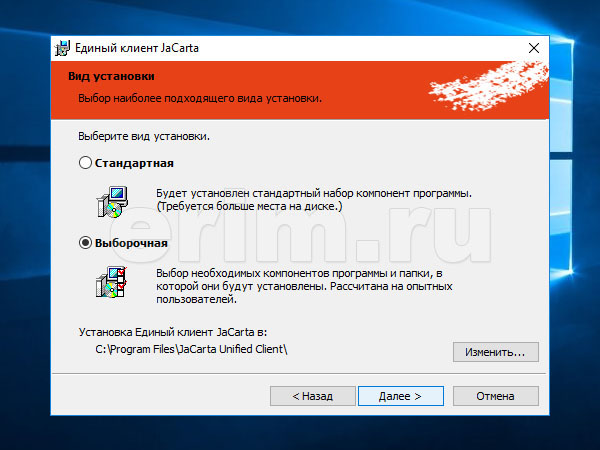
- Для большей наглядности, в предыдущем окне был выбран «Выборочный» вид установки, согласно которому получаем текущее окно выбора компонентов
- Отметьте необходимые вам составляющие установочного пакета и нажмите кнопку «Далее»
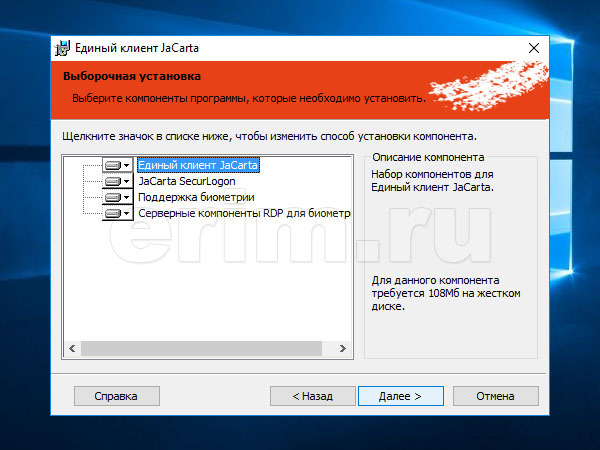
- Следующим пунктом меню установки будет выбор способа автоматического обновления продукта
- Если вы ведёте полный контроль над устанавливаемыми на вашем компьютере приложениями, то отметьте пункт, предложенный на текущем рисунке, и нажмите кнопку «Установить»
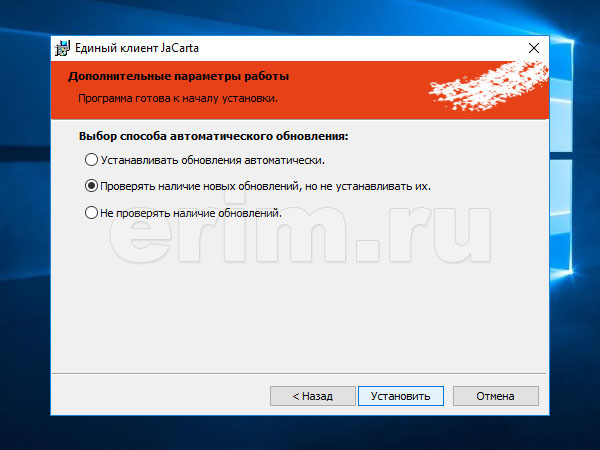
- На данном этапе вы ещё можете вернуться назад для изменения тех или иных пунктов установки. Для этого воспользуйтесь кнопкой «Назад»
- В случае если вас всё устраивает, и вы готовы приступить к инсталляции выбранных компонентов, нажмите кнопку «Установить»
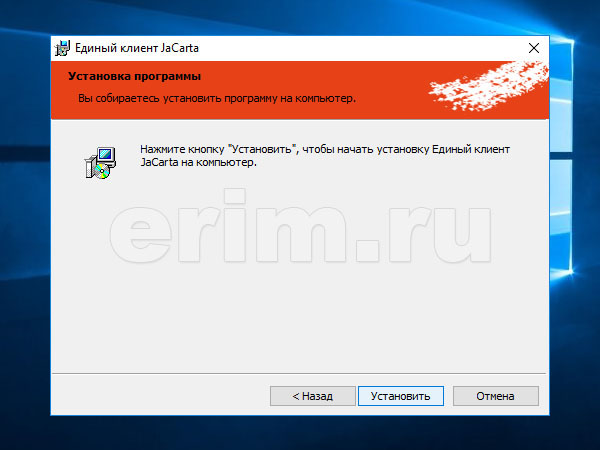
- Процесс установки начнётся, и будет сопровождаться до своего полного завершения увеличением шкалы прогресса
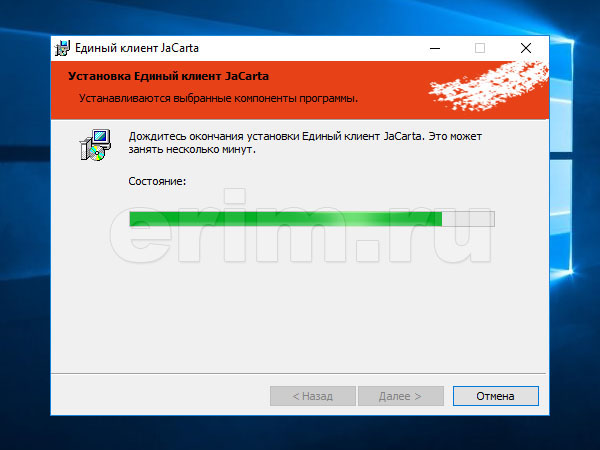
- По окончании установки вы получите соответствующее окно с уведомлением
- Для выхода из программы нажмите кнопку «Готово»
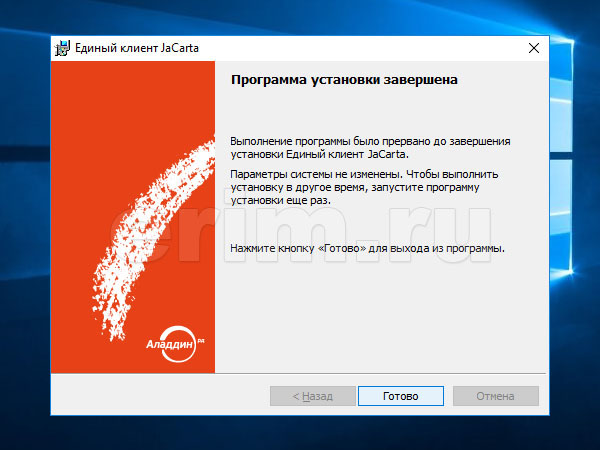
- Для того чтобы внесённые в систему изменения вступили в силу, остаётся лишь перезагрузить компьютер

Если в процессе установки Единого клиента JaCarta и JaCarta SecurLogon версии 2.8.0.1402 у вас возникли какие-либо вопросы, то можете задать их по электронной почте, либо по телефону, указанному на сайте.
Источник: onecomp.ru
